
КАТЕГОРИИ:
Архитектура-(3434)Астрономия-(809)Биология-(7483)Биотехнологии-(1457)Военное дело-(14632)Высокие технологии-(1363)География-(913)Геология-(1438)Государство-(451)Демография-(1065)Дом-(47672)Журналистика и СМИ-(912)Изобретательство-(14524)Иностранные языки-(4268)Информатика-(17799)Искусство-(1338)История-(13644)Компьютеры-(11121)Косметика-(55)Кулинария-(373)Культура-(8427)Лингвистика-(374)Литература-(1642)Маркетинг-(23702)Математика-(16968)Машиностроение-(1700)Медицина-(12668)Менеджмент-(24684)Механика-(15423)Науковедение-(506)Образование-(11852)Охрана труда-(3308)Педагогика-(5571)Полиграфия-(1312)Политика-(7869)Право-(5454)Приборостроение-(1369)Программирование-(2801)Производство-(97182)Промышленность-(8706)Психология-(18388)Религия-(3217)Связь-(10668)Сельское хозяйство-(299)Социология-(6455)Спорт-(42831)Строительство-(4793)Торговля-(5050)Транспорт-(2929)Туризм-(1568)Физика-(3942)Философия-(17015)Финансы-(26596)Химия-(22929)Экология-(12095)Экономика-(9961)Электроника-(8441)Электротехника-(4623)Энергетика-(12629)Юриспруденция-(1492)Ядерная техника-(1748)
Синтез многозонального снимка
|
|
|
|
Порядок выполнения задания:
1. Вывести снимок на экран, «собрав» многозональный файл, и проанализировать серию зональных изображений побережья Охотского моря:
Действия в программе: 1) Открыть первый зональный снимок: File – Open image – выбрать из списка L7_Oh_0801_1.tif. После того, как окно с первым снимком откроется, повторить операцию открытия изображения, отметить в левом нижнем углу окна опцию Link to Active image window (Привязать к открытому окну с изображением), указать второй файл L7_Oh_0801_2.tif и все последующие до L7_Oh_0801_7.tif, не выходя из окна открытия файлов. Отказаться от добавления каналов к открытому многозональному файлу (Cancel).
2) Для удобства последующей работы сохранить собранный многозональный файл: Processor – Reformat – Change Image File Format (Изменить формат файла), в открывшемся окне Set Image File Format Specification For (Настройка характеристик изменения формата файла) можно оставить все опции по умолчанию, сохранить файл в формате ERDAS 74, присвоив имя L7_Oh_0801_1-5_7.img.
3) Для просмотра многозонального файла выбрать способ представления его на экране: Processor – Display image, откроется окно “Set display specification for” (задать набор параметров для вывода снимка на экран), из трех возможностей (обозначенных на рис.1 буквами А, В, С) воспользоваться только В – Display (представление), остальные - (А и С) оставить по умолчанию – Type (способ вывода) – из выпадающего меню (возможные способы вывода многозонального снимка) выбрать: Side by Side Channels (все каналы рядом) – OK (рис.1).
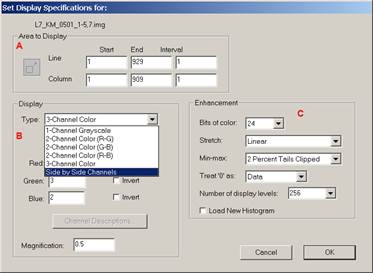
Рис. 1. Окно параметров вывода изображения на экран в программе MultiSpec
4) Расширить открывшееся окно и уменьшить изображение (значок  ), чтобы в окне разместились все зональные снимки.
), чтобы в окне разместились все зональные снимки.
Определить различия в изображении на зональных снимках а) водной поверхности, б) лесной растительности, в) безлесных участков.
|
|
|
2. Вывести на экран цветное изображение, синтезированное из трех выбранных каналов:
Действия в программе: Processor– Display image – Set display specification for – Display – Type – 3 Channel Color (цветной синтез) – указать номера трех каналов (иметь в виду, что 7-ой канал ETM+ здесь имеет номер 6, так как 6-ой съемочный канал не использовали).
3. Получить 3-4 разных варианта синтеза с использованием других каналов или с измененным порядком, повторив операцию вывода: File– Open image – L7_Oh_0801_1-5_7.img. – Set display specification for – Display – Type – 3 Channel Color.
4. Сравнить полученные варианты синтеза. Выбрать вариант, наиболее информативный для распознавания лесной растительности: еловых и лиственничных лесов, зарослей кедрового стланика, болотных комплексов, а также илистой осушки, водных объектов. Заполнить таблицу
|
|
|
|
|
Дата добавления: 2015-04-25; Просмотров: 458; Нарушение авторских прав?; Мы поможем в написании вашей работы!